Содержание
- 1 Разновидности интерактивного телевидения
- 2 Список телеканалов
- 3 Пакеты «Ростелеком» и их особенности
- 4 Достоинства каналов, транслируемых «Ростелеком»
- 5 Бесплатный способ смотреть телевидение на двух телевизорах
- 6 Требования к устройствам
- 7 Способы подключения двух телевизоров к Ростелеком
- 8 Как выводить разный контент на разные ТВ
Интерактивное телевидение, которое предлагается компанией «Ростелеком», основано на передаче особого вида сигнала. С его помощью можно просматривать телевизионные передачи и фильмы в цифровом формате, пользоваться Интернет-соединением. Подключить телевидение можно через специальную приставку или без нее. «Ростелеком» передает сигнал, уровень качества которого существенно выше аналогового вещания.
Разновидности интерактивного телевидения
На сегодняшний день предлагается два типа телевизионного вещания:
- ТВ. Эта услуга доступна абонентам, которые пользуются Интернет-соединением от компании «Ростелеком».
- ТВ 2.0. Независимо от провайдера можно подключить телевидение и смотреть те же каналы.
Список телеканалов
Пакеты «Ростелеком» и их особенности
Перед заказом услуги необходимо определиться с пакетом услуг. Компания предлагает несколько вариантов:
- «Твой стартовый». Пакет дает возможность просматривать каналы на главном телевизоре и пяти дополнительных экранах. Стоимость услуг – 320 руб./месяц. В тариф включено 128 каналов.
- «Твой оптимальный». Этот тариф немного дороже 450 руб./месяц. Общее количество каналов – 138. В пакете есть дополнительные спортивные и музыкальные каналы, имеется возможность смотреть их на главном ТВ и пяти дополнительных мониторах.
- «Твой продвинутый». Главная отличительная особенность – в пакет включены познавательные трансляции и подписка «Твое кино». Стоимость услуги – 580 руб./месяц. У абонента есть доступ к 170 каналам. Этот пакет будет удобен для тех пользователей, которые предпочитают часто смотреть фильмы.
- «Твой максимальный». Этот тариф самый дорогой, стоимость услуг – 1700 руб./месяц. Каждый член семьи (независимо от возраста) найдет для себя то, что соответствует его интересам. Здесь включен доступ к 209 каналам, есть трансляции «для взрослых». Изображение транслируется в качестве HD, имеется возможность подключения стационарных компьютеров, ноутбуков и различных гаджетов.
Достоинства каналов, транслируемых «Ростелеком»
Компания имеет большое количество преимуществ, если сравнивать с возможностями альтернативных провайдеров. Стоит рассмотреть основные положительные стороны «Ростелеком»:
- В интерактивном телевидении предусмотрена функция «родительский контроль». Это дает возможность настроить доступ только к тем телеканалам, которые позволяют смотреть родители.
- Не нужно дополнительно приобретать программу телепередач (газеты, журналы), чтобы быть в курсе всех трансляций. У абонента перед глазами всегда будет удобное меню, в нем весьма просто и легко ориентироваться. Здесь можно посмотреть, в какое время будет транслироваться фильм или телевизионная передача, прочесть краткий обзор. Чтобы не забыть о необходимости просмотра, можно воспользоваться функцией «напоминание». Если вы пропустили серию любимого сериала, ее можно просмотреть в архиве.
- Нет необходимости обязательно покупать приставку. Компания «Ростелеком» предлагает воспользоваться оборудованием путем его аренды. Плата за такую услугу символическая – 1 руб./месяц.
- Если абонент по каким-либо причинам не смог оплатить интерактивное телевидение вовремя, в этом нет ничего страшного. На помощь пользователю придет специальная функция «обещанный платеж».
- Во всех пакетах «Ростелеком» предусмотрен раздел «видеопрокат». Здесь можно просматривать новинки, которые только появились в кинотеатрах.
- Очень интересная рубрика – «Караоке». Если к вам пришли гости, эта функция позволит приятно провести время с близкими и родными людьми.
Поделиться:
Содержание
Бесплатный способ смотреть телевидение на двух телевизорах
Прежде всего, приставки и телевизоры сегодня достаточно современны. Они дают серьезные возможности своим владельцам. При настройке телевизора технические специалисты ОАО «Ростелеком» подключают его к телевизионной приставке с помощью кабеля HDMI. Но есть и другие разъемы на декодере, телевизоре, в том числе A/V, которые остаются свободными.
Самое главное, что ваш телевизор имеет возможность подключения через A/V. Если да, то достаточно подключить так называемые «тюльпановые» кабели к телевизору и декодеру.
Этот метод практически не требует настройки. Вам не нужно покупать дополнительные услуги у Ростелекома. Однако, вы можете передать только одно изображение. Вы включили канал на первом телевизоре — он также будет включен на втором телевизоре. Более подробные инструкции по настройке ТВ-трансляции на двух устройствах с использованием «тюльпана» можно найти в видео ниже:
Требования к устройствам
Для корректной работы IPTV на двух телевизорах, подключенных к одному декодеру, вам потребуется
- Сам приемник (приставка), к которому Вы можете подключиться самостоятельно или воспользоваться услугами мастера «Ростелеком»;
- разделители сигналов.
- Бесплатный доступ к высокоскоростному Интернету;
- пульты дистанционного управления;
- кабели для подключения устройств.
К самим телевизорам предъявляются минимальные требования — HDMI, «тюльпан» или SCART-порт.
Способы подключения двух телевизоров к Ростелеком
Сразу же следует отметить, что один декодер не может доставлять разный контент на несколько устройств одновременно. Эта функция не предоставляется производителем с самого начала. STB не обладает достаточными полномочиями для выполнения этой задачи. Кроме того, программное обеспечение приемника также не может работать асинхронно в нескольких потоках.
С помощью самой приставки
Если вы присмотритесь к задней части приставки, то заметите, что видеосигнал может передаваться через различные порты. Если ваш телевизор поддерживает эти форматы, вы можете использовать свои собственные для каждого из них. Самое главное — купить все виды кабелей нужной длины.
Всего существует три типа розеток:
- HDMI — это современный разъем, позволяющий передавать мультимедийный контент высокого качества вместе с многоканальным аудиосигналом;
- RCA — этот порт в народе называют «тюльпановым» портом. (звук передается только как стерео);
- RF OUT — для передачи данных с очень старых устройств (плохое качество изображения и звука).
Самым распространенным выбором для телевизора поблизости является порт для подсветки. Однако для основного телевизора лучше использовать hdmi, который обеспечивает лучшее качество изображения и звука.
Услуга «Мультирум»
Multiroom — платная услуга от ОАО «Ростелеком», позволяющая смотреть программы на нескольких телевизорах. Передача проходит гладко на всех телевизорах, но без второй приставки вы можете проигрывать только один и тот же канал одновременно. Еще одним недостатком этого метода является то, что пользователям часто приходится подключать дополнительные устройства и прокладывать дополнительные кабели.
Подключение службы:
- Войдите в личный кабинет ОАО «Ростелеком» с помощью компьютера или смартфона.
- Выберите «TV» — «Просмотр подключенного тарифа».
- К тарифу добавлена услуга «Мультикомната».
- Оплатить стоимость первого месяца.
Подав заявку, вы оплачиваете первый месяц, подключаете второй телевизор и наслаждаетесь просмотром телевизора.
Разветвители
Некоторые разъемы цифрового декодера «Ростелеком» не используются. Например, кабельный выход RCA остается неиспользуемым, так как для подключения к телевизору используется более современный HDMI. Тем не менее, с RCA и сплиттером вы можете отправить сигнал на 2 телевизора одновременно.
Разделители продаются в любом магазине, где продаются телевизоры и другая бытовая техника. Их стоимость не превышает 100 рублей. Немного сложнее будет найти RCA-кабель, но это также не проблема для того, кто хочет использовать интерактивное телевидение на нескольких приемниках.
После того, как вы приобрели все необходимое оборудование, вы можете начать подключение декодера к устройствам в вашей квартире или доме:
- Вставьте RCA-кабель в декодер.
- Подключите сплиттер к кабелю.
- Вставьте концы кабелей в распределительное устройство.
- Подключите по одному кабелю к каждому телевизору в соответствующем разъеме.
Недостатком такого способа использования услуг интерактивного телевидения на двух телевизорах одновременно является простота и очевидность. В этом случае, как и в случае с кабелем HDMI, один и тот же сигнал будет передаваться на оба приемника. Поэтому люди в обеих комнатах будут видеть одну и ту же картину и слышать один и тот же звук. Этим процессом может управлять человек, в чьей комнате находится RTC декодер.
PLC-адаптер
Это еще одно устройство, позволяющее передавать сигнал. PLC-адаптер — это устройство, которое подключается к розетке и распределяет сигнал по электросети. Такое устройство продается самим «Ростелекомом», поэтому вы можете быть уверены, что этот метод работает.
Чтобы использовать интерактивное телевидение на двух телевизорах, вам необходимо
- Вставьте первый адаптер в розетку.
- Подключите Ethernet-кабель от маршрутизатора к нему.
- Вставьте другой адаптер в другую розетку и подсоедините к нему аналогичный кабель от приставки.
- Подключите дополнительный телевизор к сети с помощью третьего адаптера.
Этот метод хорошо работает, позволяя Вам не только наслаждаться услугами интерактивного телевидения, но и пользоваться Интернетом на дополнительном телевизоре. Правда, для этого требуется одновременная установка 3-х адаптеров. Хорошо только то, что их стоимость не так высока, поэтому этот вариант все равно будет дешевле, чем покупка еще одной приставки.
Мультискрин от Ростелеком
Эта услуга предоставляется бесплатно. У вас есть подписка на itv.rt.ru, подключенное интерактивное телевидение. Ты смотришь канал на одном телевизоре, а потом перестаешь его смотреть. Затем вы можете продолжить просмотр на другом устройстве. Отдельного подключения услуги не требуется. Подключается автоматически.
Это удобно, но суть услуги заключается в том, что просмотр точно переносится с одного устройства на другое. И нам нужна трансляция на двух телевизорах одновременно. Если ты поумнеешь, это может быть достигнуто. Однако важно, чтобы второй телевизор был достаточно современным. Он должен быть в состоянии передать экран другого гаджета. Поэтому вы включаете телевизор, например, на смартфоне, а затем активируете передачу на другом телевизоре. Ваш смартфон становится своего рода посредником. Второй телевизор, грубо говоря, становится монитором. Так что для этого не нужна приставка или дополнительные опции. Узнайте больше о многоэкранном режиме: //itv.rt.ru/multiscreen
Wi-Fi
Этот метод реализован с использованием USB-WIFI-адаптера. Для подключения используйте устройство, совместимое с STB и способное распознавать порты Wi-Fi и LAN. USB-адаптер также может быть легко заменен простой точкой доступа, способной работать в качестве клиента Wi-Fi.
Настройка Wi-Fi соединения:
- Интернет-кабель подводится в дом и подключается к WIFI-маршрутизатору.
- Он посылает сигнал декодеру через USB-адаптер.
Затем подключите декодер к телевизору с помощью кабеля HDMI.
Как выводить разный контент на разные ТВ
Все вышеперечисленные методы, для которых не нужно покупать вторую приставку, позволяют транслировать только синхронный контент на ваших телевизорах. Для просмотра различного контента на двух телевизорах необходимо приобрести отдельные декодеры для каждого телевизора.
Источники
- https://rostelecom-help.ru/kak-podklyuchit-vtoroj-televizor/
- https://lk-rostelecom.ru/kak-podklyuchit-vtoroy-televizor-k-rostelekomu/
- http://rostc.ru/tv/podklyuchit-vtoroj-televizor/
- https://telecomdom.ru/televidenie/podkljuchit-vtoroj-televizor-k-rostelekom
- https://KakOperator.ru/lifehacks/kak-podklyuchit-vtoroj-televizor-k-pristavke-rostelekom
Компания Ростелеком предлагает своим абонентам услугу «Интерактивное ТВ». С помощью данного сервиса пользователи смогут просматривать огромное количество телеканалов через TCPIP протокол на своем телевизоре, персональном компьютере или мобильном устройстве.
Помимо активации и оплаты услуги для работы IPTV необходима правильная настройка телевидения от провайдера Ростелеком. В данной статье описывается подключение к телевизору с помощью ТВ-приставки и компьютеру с помощью специального программного обеспечения.
Приставки Smart-TV невозможно включить в домашнюю сеть через роутер как обычный ПК. Для корректной работы устройства, оно должно связываться с провайдером напрямую или посредством специального интерфейса маршрутизатора. Не все сетевое оборудование обладает подобными функциями. Если ваш роутер не поддерживает транслирование трафика мультикаст и работу с IGMP – с его помощью подключить IPTV не получится.
Для самого маршрутизатора также требуется особая настройка. Пользователям необходимо переназначить один из портов устройства в качестве моста для интерактивного телевидения. В данном руководстве рассмотрен роутер от популярной компании TP-Link модели TL-WR842ND. На оборудовании других производителей процесс конфигураций практически совпадает с описанным примером из инструкции.
- Запустите любой интернет-обозреватель.
- Вам необходимо ввести адрес вашего маршрутизатора в домашней сети. Как правило, это «192.168.0.1» или «192.168.1.1», если вы не изменяли параметры самостоятельно.
- Далее пользователям будет предложено пройти процедуру авторизации в системе. Если вы ничего не меняли, то пароль и логин будут одинаковые – «admin». В случае проблем с авторизацией, можно всегда сбросить конфигурации устройства до заводских и настроить заново.
- Вы попадете на страничку управления своим роутером. В левой части окна располагается навигационное меню. Найдите в нем раздел «Network» («Сеть»).
- Откройте вкладку «IPTV».
- Переведите параметр с названием «IGMP Proxy» в состояние «Enable» («Включить»).
- Далее присвойте параметру «Mode» («Режим») значение «Bridge» («Мост»).
- Выберите порт роутера, который будет служить для подключения телевизионной приставки. Вы можете выбрать либо один порт — LAN4 (стоит по умолчанию), либо сразу два — LAN3 и 4.
- Щелкните по кнопке «Save» («Сохранить») закройте веб-браузер.
Теперь ваш маршрутизатор готов к работе с IPTV-приставкой от Ростелеком.
Настройка самой приставки Smart-TV, как правило, не нужно. Все необходимые для правильной работы параметры уже заданы в салоне Ростелеком. Абонентам нужно только подключить ее с сети и к телевизору. После этого необходимо активировать задействованный HDMI порт в меню настроек телевизора. Навигация по меню различается у каждого производителя, поэтому лучше выяснить, как это сделать, прочитав в инструкции.
В Ethernet-порт можно подключать либо кабель, идущий напрямую от провайдера Ростелеком, либо соединять его патчкордом с настроенным LAN-портом маршрутизатора. Наконец, включите девайс в сеть и запустите его. Вы увидите окно авторизации. В текстовые поля вам нужно ввести имя пользователя и персональный пароль, которые указаны в вашей копии договора о предоставлении услуги от Ростелеком.
Теперь вы сможете смотреть интерактивное телевидение от Ростелеком. Вы также можете настроить несколько полезных функций, таких как родительский контроль, быстрый доступ к любимым социальным сетям, удобные виджеты погоды и так далее.
Если у вас нет специальной приставки, интерактивное ТВ может заменять специальная программа — IPTV-player. Она находится в свободном доступе и доступна для скачивания всем желающим пользователям сети Интернет. Вы можете скачать плеер, воспользовавшись данной ссылкой — http://samnastroyu.ru/iptv/IpTvPlayer-setup.exe.
Чтобы правильно установить настроить ТВ-плеер, следуйте приведенной пошаговой инструкции:
- Загрузите установочный файл с названием IpTvPlayer-setup.exe на свой персональный компьютер.
- Запустите скачанный инсталятор.
- Откроется окно Мастера Установки (Windows Install Wizard). Здесь вы можете указать, хотите ли вы выбрать каталог, в который будет произведена установка данного приложения. Для этого необходимо поставить отметку напротив параметра «Выбрать параметры и папку». Щелкните по кнопке «Далее».
- На следующем шаге вы сможете выбрать между полной и выборочной версией. На самом деле, версия софта остается та же, просто при полной установке на ваш компьютер будет загружено несколько небольших приложений от Яндекс. Если они вам не нужны – отметьте пункт «Выборочная» и снимите галки с дополнительных предложений.
- Далее вам будет предложено загрузить и установить веб-обозреватель от Yandex. Если вы не желаете им пользоваться – просто снимите отметку напротив данного предложения.
- Нажмите «Установить» и подождите некоторое время.
- Кликните по кнопке «Готово», после чего IPTV-player будет автоматически запущен на вашем ПК.
- Для использования приложения вам нужно только указать регион, в котором вы проживаете на текущий момент.
Компания Ростелеком предоставляет своим абонентам интернет-ресурс «Забава.ру», позволяющий просматривать множество ТВ-каналов в режиме онлайн. С помощью сайта вы можете пользоваться всеми сервисами, входящими в пакет услуг «Интерактивное телевидение» от Ростелеком. Размещенный на вебсайте контент является платным. Однако если вы являетесь подписчиком услуги «IPTV» — вы сможете пользоваться сервисом бесплатно.
Перед началом работы, вам необходимо зарегистрироваться:
- Перейдите по ссылке http://zabava.ru/.
- Кликните по кнопке «Войти» в верхней части страницы.
- Укажите свой электронный почтовый адрес, придумайте пароль для входа и нажмите «Войти или зарегистрироваться». Вы также можете авторизоваться с помощью страниц в социальных сетях.
- На вашу почту будет отправлено сообщения с дальнейшими инструкциями. Откройте его и перейдите по указанной там ссылке.
Во всплывающем окне вам будет необходимо указать, принадлежите ли вы к кругу абонентов Ростелеком. Если вы выберите пункт «Интерактивное ТВ» – вы сможете пользоваться сайтом бесплатно после предоставления своих логина и пароля, указанных в договоре.
Пункт «Домашний Интернет» позволит оплачивать онлайн-телевидение на сайте со своего лицевого счета. Если же вы не являетесь клиентом Ростелеком – вам будет предложено выбрать наиболее удобный для вас способ оплаты.
Читайте дальше про то как настроить пульт Ростелеком на телевизоре.
Используемые источники:
- https://cabinet-rostelecom.ru/spisok-telekanalov-tv/
- https://pro-naushniki.ru/tv/rostelekom-na-2-televizora
- https://rostelekomo.ru/televidenie/nastrojka-televideniya-rostelekom-kak-nastroit-pristavku-tv.html

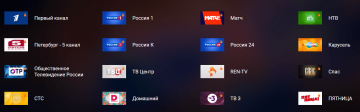
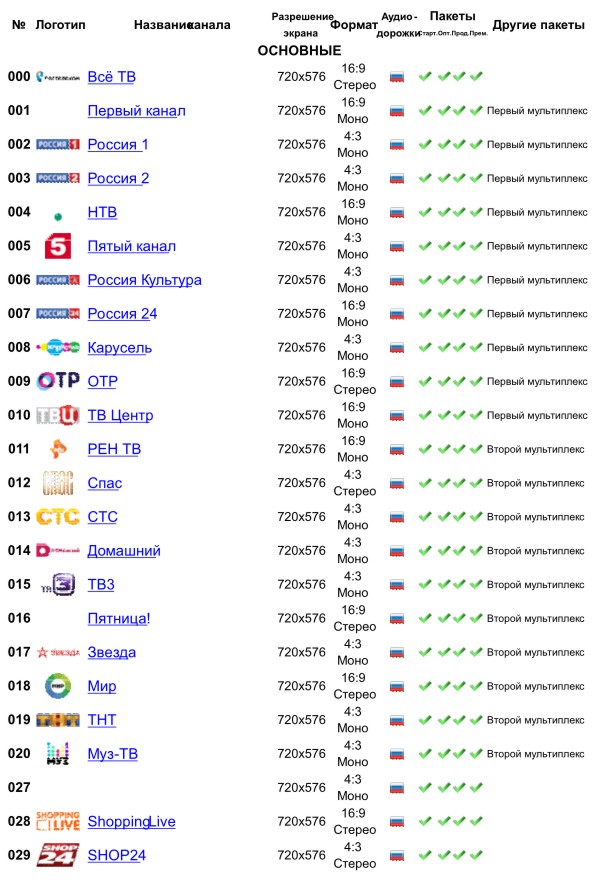
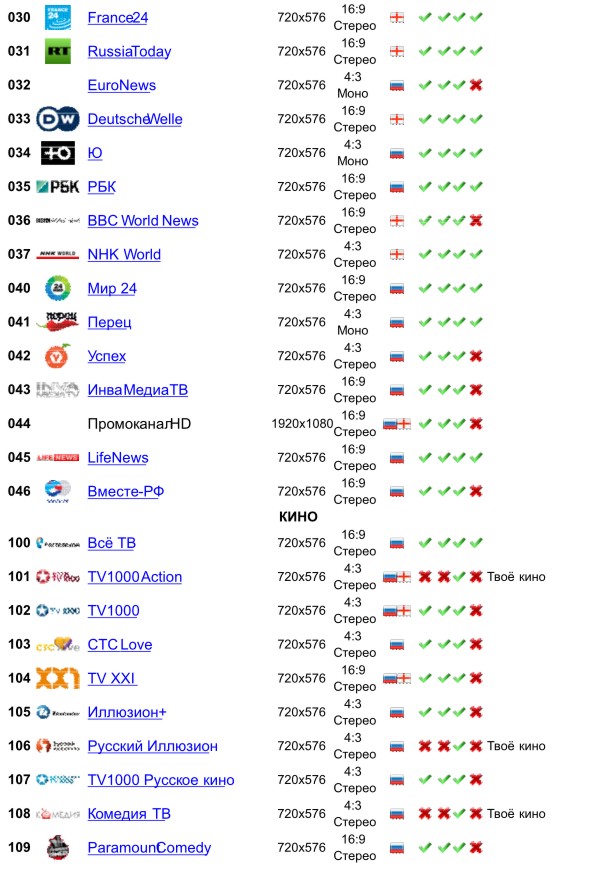
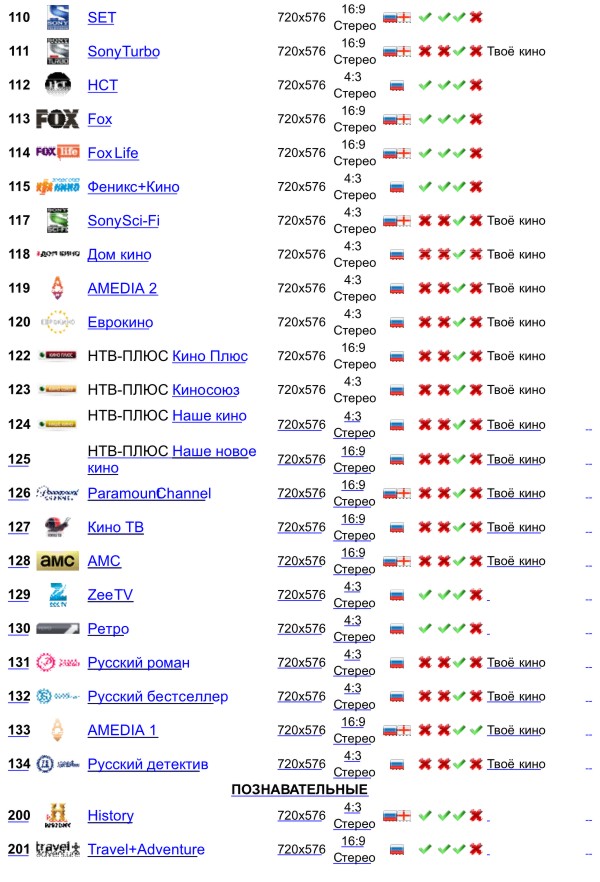
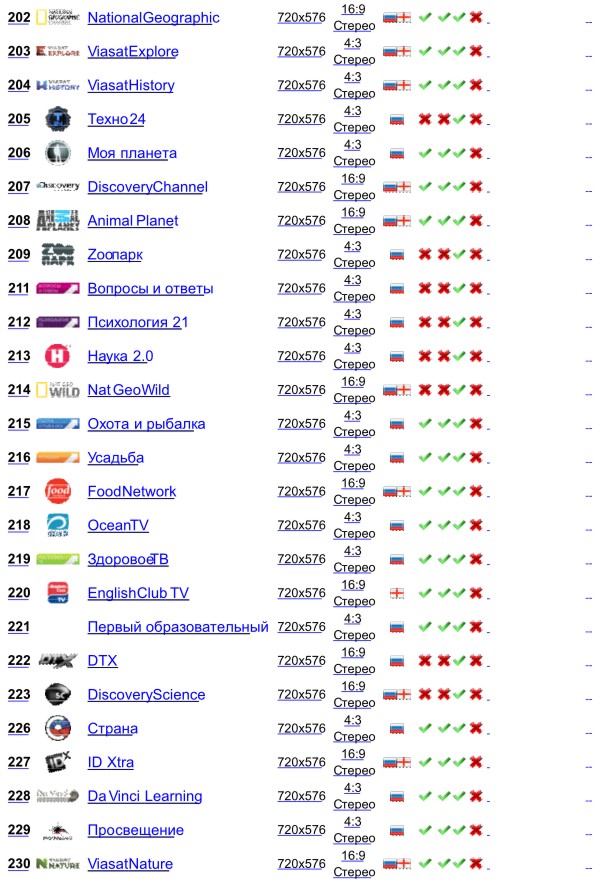
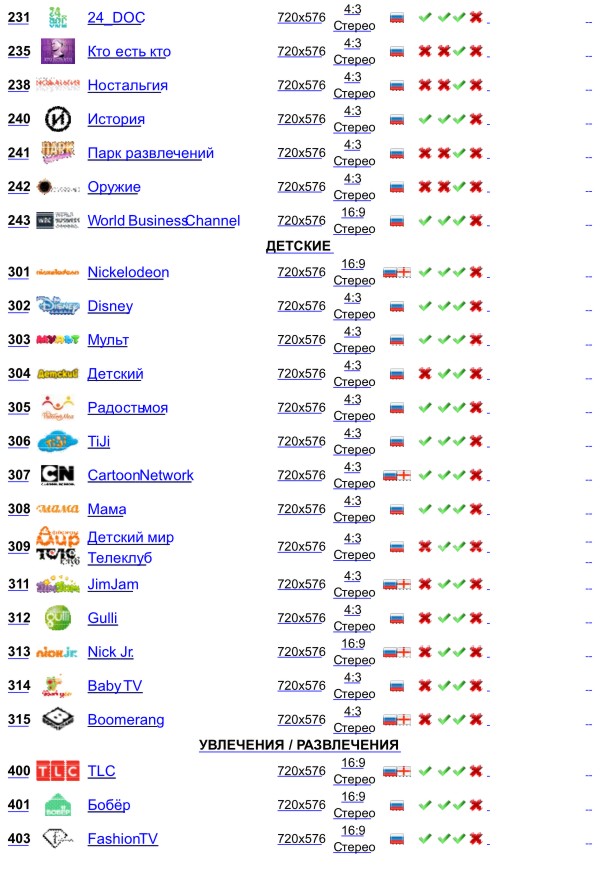
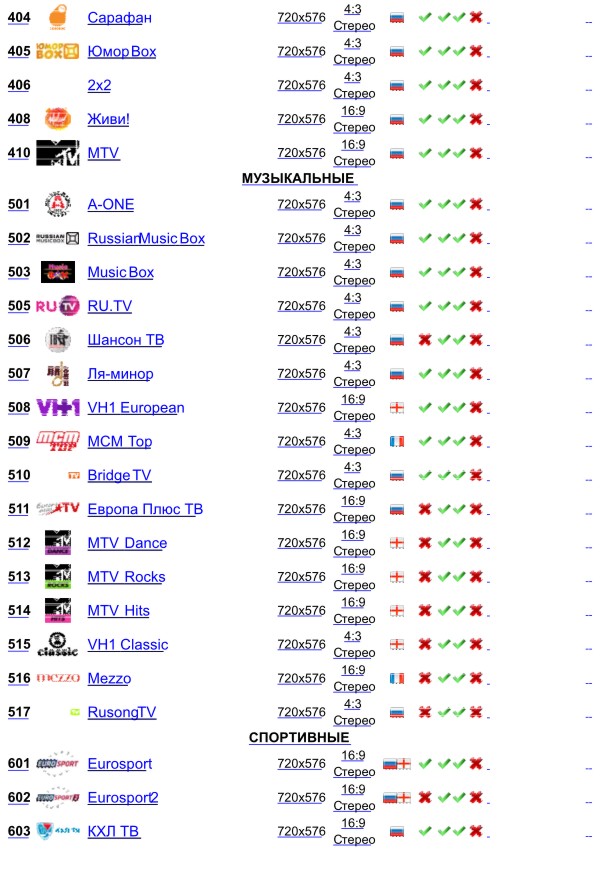
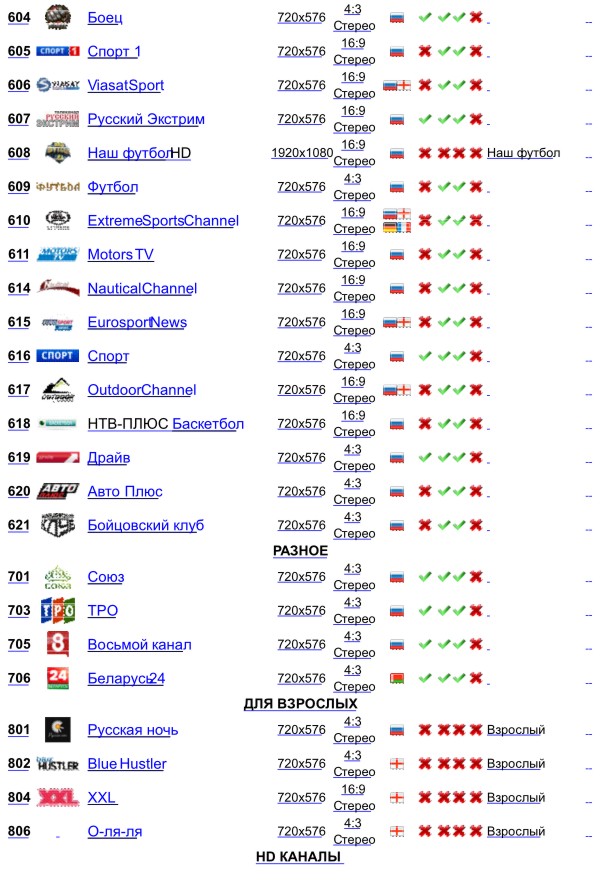
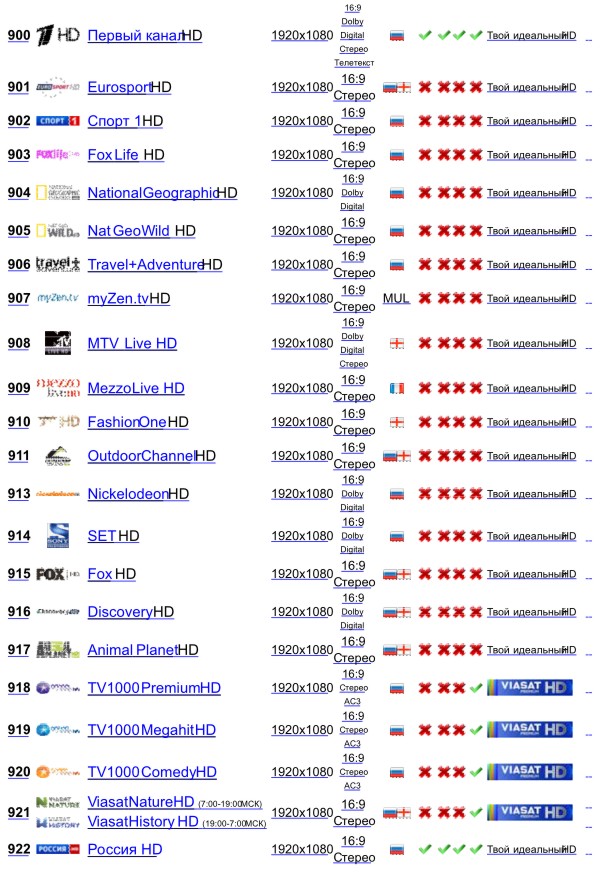
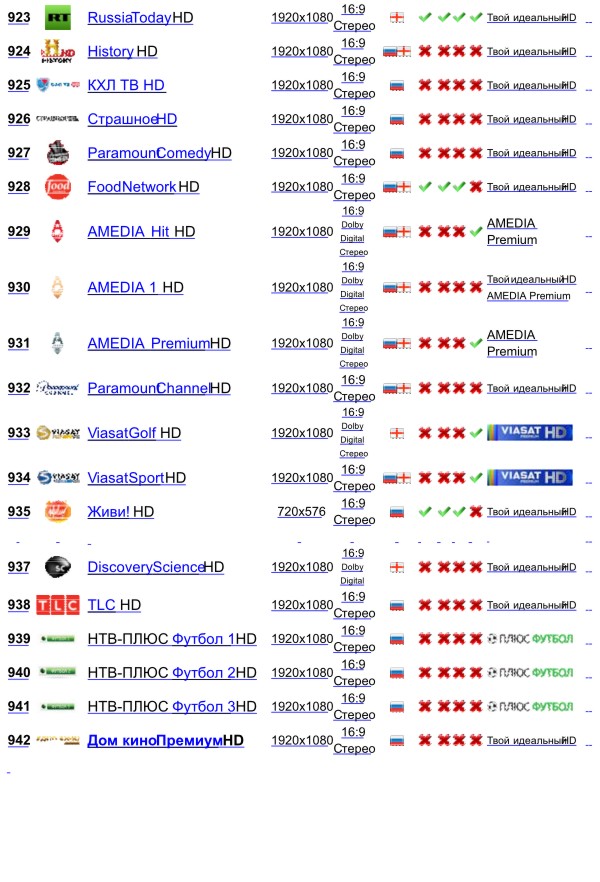

 Скачать интерактивное ТВ Ростелеком на компьютере: инструкция
Скачать интерактивное ТВ Ростелеком на компьютере: инструкция
 IPTV (интерактивное телевидение) от компании Ростелеком: настройка каналов и цена пакетов
IPTV (интерактивное телевидение) от компании Ростелеком: настройка каналов и цена пакетов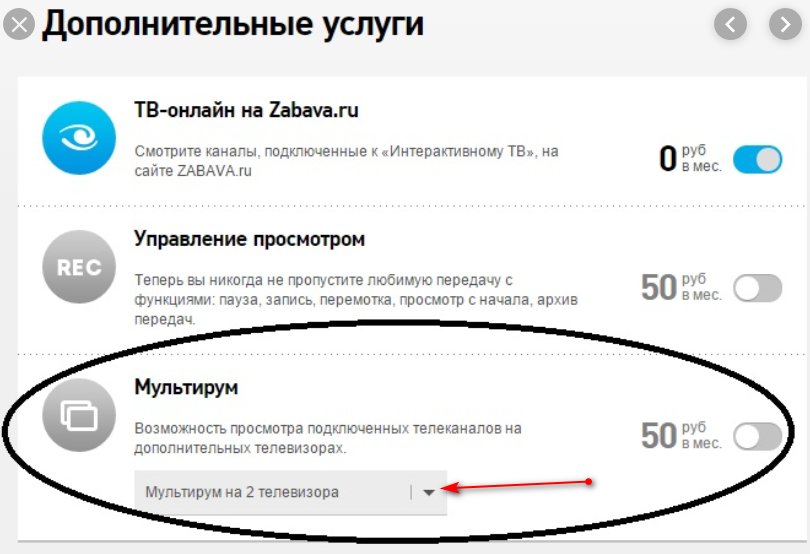


 Как подключить роутер Ростелеком к телевизору для настройки телевидения
Как подключить роутер Ростелеком к телевизору для настройки телевидения

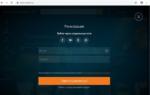 ТВ приставка Ростелеком для телевизора,прошивка приставки
ТВ приставка Ростелеком для телевизора,прошивка приставки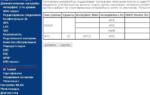 Как подключить интерактивное ТВ Ростелеком к телевизору: инструкция пользователя
Как подключить интерактивное ТВ Ростелеком к телевизору: инструкция пользователя Государственное бесплатное цифровое телевидение: сказка или реальность?
Государственное бесплатное цифровое телевидение: сказка или реальность? Как подключить Ростелеком ТВ без приставки и наслаждаться вечером
Как подключить Ростелеком ТВ без приставки и наслаждаться вечером